スワイプキャプチャーが便利!Galaxy Note8のスクショの撮り方
Galaxy Note8には画面キャプチャ、通称スクショを撮る方法は二種類用意されています。
スクショはよく使う小技(?)なので、Galaxy Note8をお持ちの方はぜひ憶えておきましょう。
電源ボタン+音量ボタン下を同時押し(長押し)
Galaxy Note8のスクリーンショットの撮り方
本体右側の電源ボタンと左側の音量下ボタンを同時押しするのが一つ目の方法。(長押し)
物理ボタン同時押し、他のAndroid機種やiPhoneでもよくあるパターンですね。
ただ、Galaxy Note8は結構大きいですし、ケースによっては左右のボタンは押しづらいかと思います。
そこでスワイプキャプチャ機能が便利です。
便利なスワイプキャプチャ
GalaxyNote8 スワイプキャプチャのやり方
スワイプキャプチャは、手を手刀の形にして小指側の側面を画面の端から端へ横に動かします。
このとき、手の側面を画面から離さず反対側の端へ渡るように動かしましょう。
画像では右側から左側へとしていますが、手を動かすのは画面左から右へでも画面右から左へでも構いません。
本体左右のボタンを押しづらいときに重宝するスクショ方法です。
物理ボタン同時押しの方法だと、左側のボリュームを下げるボタンと間違えてBixbyボタン押しちゃったりしますし。
スワイプキャプチャ機能はオン / オフも設定可能
スワイプキャプチャ機能はオフにすることもできます。
スワイプキャプチャが誤作動して不要なスクリーンショットが増えてしまうようであれば、機能をオフにしましょう。
設定方法
スワイプスクショのオン / オフ設定手順
- Galaxy Note8の設定画面(歯車ボタン)
- 高度な機能
- スワイプキャプチャをオン / オフ設定
Galaxy Note8のスクショの撮り方
- 電源ボタン+音量ボタン下を同時押し(長押し)でスクショが撮れる。
- 手の側面を画面上で動かすスワイプキャプチャでもスクショ可能。
スワイプキャプチャみたいなジェスチャー機能、すごく良いです。
Galaxy Note8、こういう一見隠れた機能が多すぎて使いこなせていませんが、これぞスマホ!って感じ。
iPhoneなんてやめてよかったとつくづく思わされます。

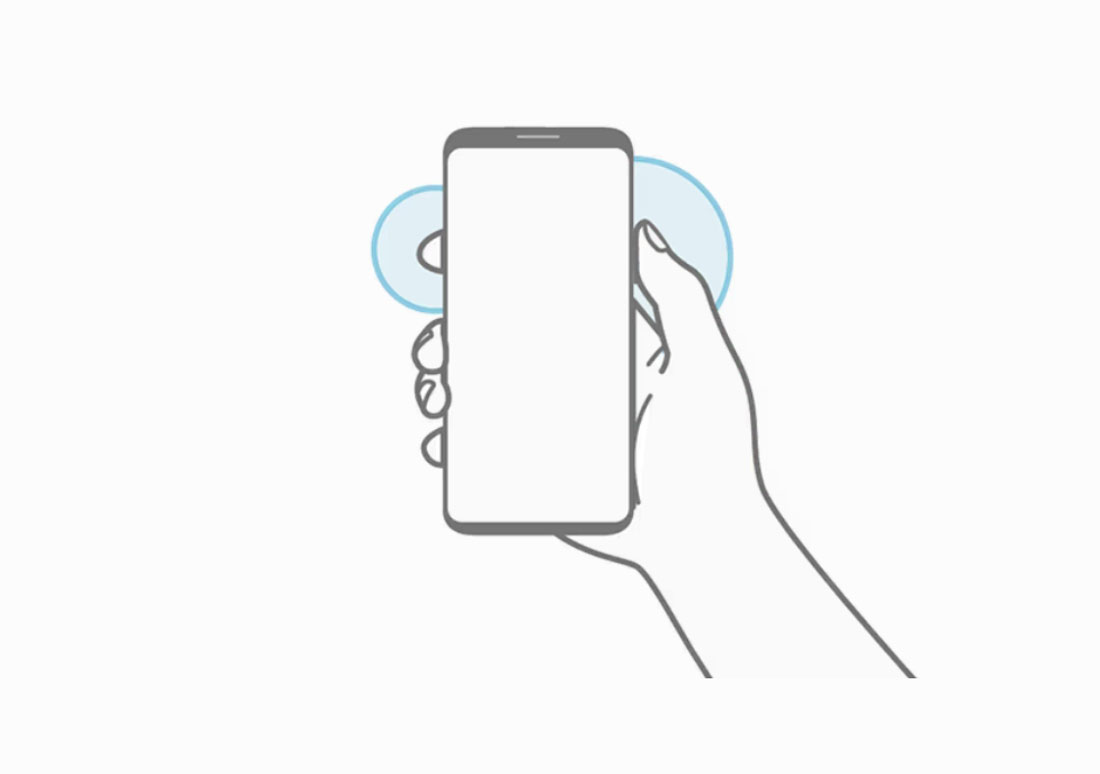
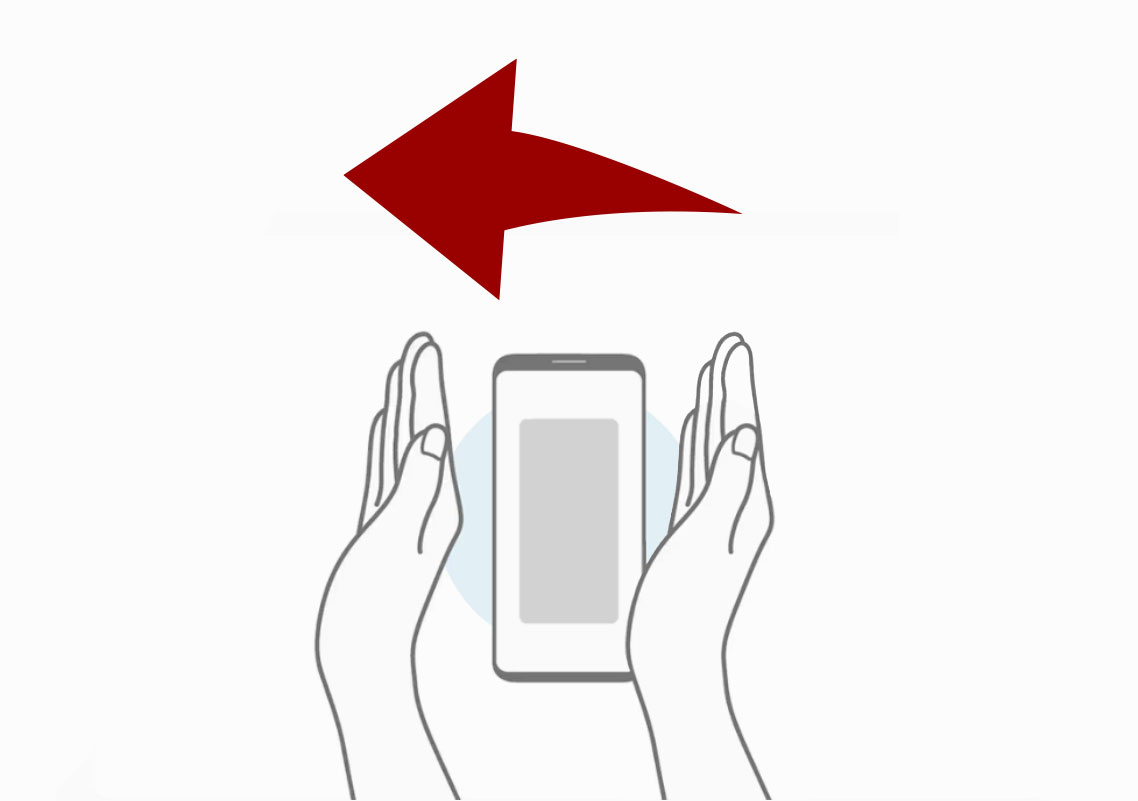
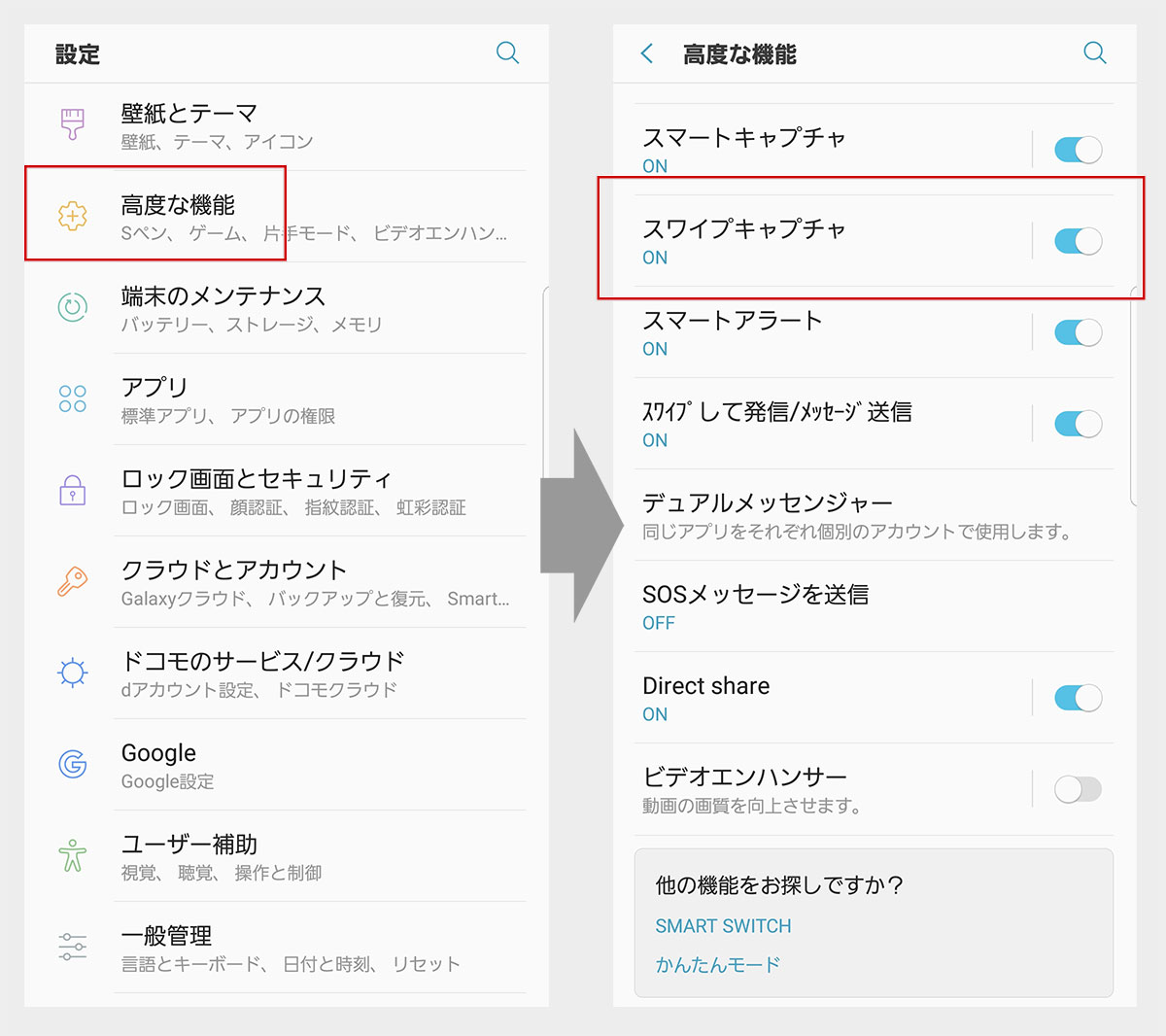











ディスカッション
コメント一覧
まだ、コメントがありません
スパム対策のため日本語が含まれない投稿は無視されます。ご注意ください。